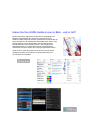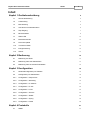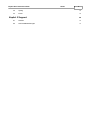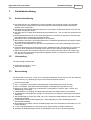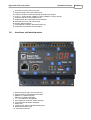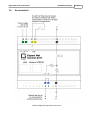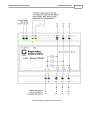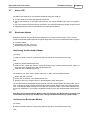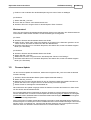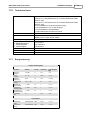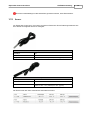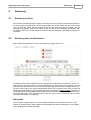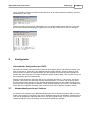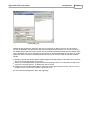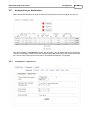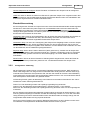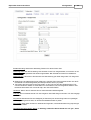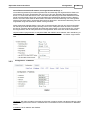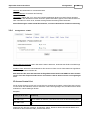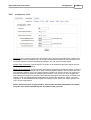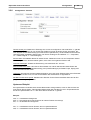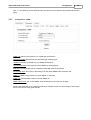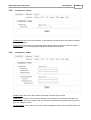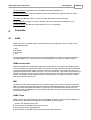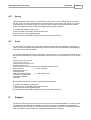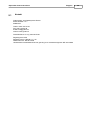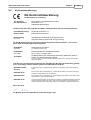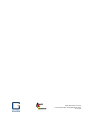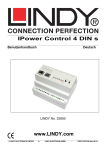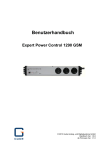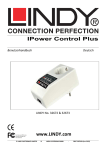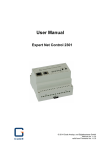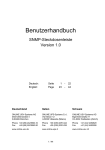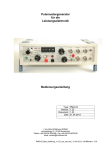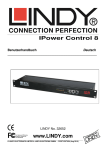Download Anleitung Expert Net Control 2311 / 2312
Transcript
Benutzerhandbuch Expert Net Control 2311 Expert Net Control 2312 © 2014 Gude Analog- und Digitalsysteme GmbH Handbuch Ver. 1.0.0 ab Firmware Ver. 1.00 Haben Sie Ihre GUDE-Geräte immer im Blick - und im Griff Mit der kostenlosen App Gude Control können unabhängig vom aktuellen Aufenthaltsort alle relevanten Informationen Ihrer GUDE-Produkte abgerufen werden. Kontrollieren Sie bei Bedarf mit Ihrem Smartphone die wesentlichen Kennzahlen Ihrer Server- bzw. Rackumgebung wie z.B. Sensorwerte mit Min-/Max-Anzeige, Energieverbrauch sowie Zustand der Ein- und Ausgänge mit Watchdogfunktionen. Insbesondere können angeschlossene Verbraucher mit Gude Control per Fernzugriff geschaltet werden. "Gude Control" ist für die Expert Net Control 2311/2312 Serien verfügbar und lässt sich kostenlos im Google Play Shop und iTunes-Store herunterladen. Expert Net Control 2311/2312 Inhalt 3 Inhalt Kapitel 1 Gerätebeschreibung 5 1.1 Sicherheitserklärung 5 1.2 Lieferumfang 5 1.3 Beschreibung 5 1.4 Anschluss und Inbetriebnahme 6 1.5 Stop Eingang 7 1.6 Blockschaltbild 8 1.7 Status LED 10 1.8 Bootloader-Modus 10 1.9 Firmware-Update 11 1.10 Technische Daten 12 1.11 Energiemessung 12 1.12 Sensor 13 Kapitel 2 Bedienung 14 2.1 Bedienung am Gerät 14 2.2 Bedienung über das Webinterface 14 2.3 Bedienung über die serielle Schnittstelle 15 Kapitel 3 Konfiguration 16 3.1 Netzwerkkonfiguration per Software 16 3.2 Konfiguration per Webinterface 18 3.2.1 Configuration - Output Ports 18 3.2.2 Configuration - Watchdog 19 3.2.3 Configuration - IP Address 21 3.2.4 Configuration - IP ACL 22 3.2.5 Configuration - HTTP 23 3.2.6 Configuration - Sensors 24 3.2.7 Configuration - SNMP 25 3.2.8 Configuration - Syslog 26 3.2.9 Configuration - E-Mail 26 Kapitel 4 Protokolle 4.1 SNMP 27 27 Expert Net Control 2311/2312 Inhalt 4 4.2 Syslog 28 4.3 Email 28 Kapitel 5 Support 28 5.1 Kontakt 29 5.2 Konformitätserklärungen 30 Expert Net Control 2311/2312 1 Gerätebeschreibung 1.1 Sicherheitserklärung Gerätebeschreibung 5 Das Gerät darf nur von qualifiziertem Personal installiert und verwendet werden. Der Hersteller übernimmt keine Haftung für durch die unsachgemäße Verwendung des Geräts entstandene Schäden oder Verletzungen. Eine Reparatur des Geräts durch den Kunden ist nicht möglich. Reparaturen dürfen nur durch den Hersteller durchgeführt werden. Das Gerät darf nur mittels eines Niederspannungsnetzteils (12V - 24V AC oder DC) angeschlossen werden. Dieses Betriebsmittel ist nur für den Innenraumgebrauch konstruiert. Es darf nicht in feuchten oder übermäßig heißen Umgebungen eingesetzt werden. Beachten Sie auch die Sicherheitshinweise in der Anleitung. Bitte beachten Sie ebenso die Sicherheitshinweise und Bedienungsanleitungen der übrigen Geräte, die an das Gerät angeschlossen werden. Das Gerät ist kein Spielzeug. Es darf nicht im Zugriffsbereich von Kindern aufbewahrt oder betrieben werden. Verpackungsmaterial nicht achtlos liegen lassen. Plastikfolien/-tüten, Styroporteile etc. könnten für Kinder zu einem gefährlichen Spielzeug werden. Bitte recyclen Sie das Verpackungsmaterial. Sollten Sie sich über den korrekten Anschluss nicht im Klaren sein oder sollten sich Fragen ergeben, die nicht durch die Bedienungsanleitung abgeklärt werden, so setzen Sie sich bitte mit unserem Support in Verbindung. 1.2 Lieferumfang Im Lieferumfang enthalten sind: Expert Net Control 2311 / 2312 CD-ROM und Anleitung 1.3 Beschreibung Der Expert Net Control 2311 / 2312 ist ein universell einsetzbares Gerät, welches sich zum Schalten und Überwachung von Spannungen eignet. Das Gerät hat folgende Features: Hutschienenmontage 2311: 1 schaltbarer, potenzialfreier Relaisausgang mit Schaltspannung (230V AC 16A). 2312: 3 schaltbare, potenzialfreie Relaisausgänge mit Schaltspannung (230V AC 16A). Messung von Strom, Spannung, Phasenwinkel, Leistungsfaktor, Frequenz, Wirk-, Schein- und Blindleistung pro Ausgang 2 Energiezähler pro Ausgang, ein Zähler zählt dauerhaft, der andere Zähler ist rücksetzbar Gut ablesbares LED-Display zur Anzeige von Gesamtstrom, IP-Adresse, Sensorwerten und Fehlermeldungen Alle Schaltausgänge einzeln am Gerät, per HTTP, mittels Kommandozeilentool sowie über serielle Schnittstelle schaltbar Schaltzustand und Einschaltverzögerung (0...9999 Sekunden) für jeden Schaltausgang nach Stromausfall einstellbar Gleichzeitiges Einschalten mehrerer Schaltausgänge wird durch automatische Latenzzeit von 1 Sekunde verhindert 1- bzw. 3-Kanal-Watchdog zur Überwachung der angeschlossenen Geräte (ICMP/TCP) Zustände der Relaisausgänge werden mit zweifarbigen LEDs an der Frontseite angezeigt Expert Net Control 2311/2312 Gerätebeschreibung Anschluss für einen externen Sensor Programmierbare Ein-/Ausschaltsequenz Firmware-Update im laufenden Betrieb über Ethernet möglich HTTP 1.1, E-Mail, DHCP, SNMPv1 (Traps), SNMPv2c (Traps), Syslog Zugriffsschutz durch IP-Zugriffskontrolle Zugriffsschutz durch optionales HTTP-Passwort Steuerbar über iOS- und Android-App Geringer Eigenverbrauch Kompatibel zu Produkten der Marke Solar-Log Entwickelt und produziert in Deutschland 1.4 Anschluss und Inbetriebnahme 1. Stromversorgung (12V-24V AC oder DC) 2. Stop Eingang für Abschaltung aller Relais 3. ENC2311: 1 Relais Ausgang ENC2312: 3 Relais Ausgänge 4. L1 - L3 Indikator für LED-Display 5. LED-Display für Last oder Sensor-Anzeige 6. 3 Kontroll LEDs für Relais Ausgänge 7. Status LED 8. Taster für OK, Select oder Bootloadermodus 9. Netzwerkanschluss RJ45 10. Anschluss für Sensor 6 Expert Net Control 2311/2312 Gerätebeschreibung 7 11. Anschluss Neutralleiter für Messelektronik 12. ENC2311: 1 Relais Eingang ENC2312: 3 Relais Eingänge Inbetriebnahme Verbinden Sie das Gerät mit einem Steckernetzteil (12V-24V AC oder DC). Stecken Sie das Netzwerkkabel in die Ethernetbuchse (RJ45). Verbinden Sie den Neutralleiter mit dem Neutralleiter-Anschluss (11) Verbinden Sie die Relais Ausgänge mit den Lasten die betrieben werden sollen. Verbinden Sie die Relais Eingänge mit der für den Verbraucher bestimmten Phase Schließen Sie (falls vorhanden) einen Schalter an den Stop Eingang an. Stecken Sie (falls vorhanden) einen Sensor an. 1.5 Stop Eingang Stop-Eingang Wird der Stop-Eingang für eine Sekunde auf LOW gesetzt, werden alle Relais sofort abgeschaltet. Ist eine Abschaltung eingeleitet worden, und der Stop Eingang geht für eine Sekunde wieder zurück auf HIGH, werden die Relais wieder geschaltet als wenn das Gerät neu gestartet würde. Siehe Initialization status und Initialization delay im Kapitel "Configuration - Output Ports". Der Stop-Eingang kann nicht in der Konfiguration invertiert werden. Expert Net Control 2311/2312 1.6 Gerätebeschreibung Blockschaltbild Blockschaltbild für Expert Net Control 2311 8 Expert Net Control 2311/2312 Gerätebeschreibung Blockschaltbild für Expert Net Control 2312 9 Expert Net Control 2311/2312 1.7 Gerätebeschreibung 10 Status LED Die Status-LED zeigt Ihnen verschiedene Zustände direkt am Gerät an: rot: Das Gerät ist nicht mit dem Ethernet verbunden. orange: Das Gerät ist mit dem Ethernet verbunden, die TCP/IP Einstellungen sind nicht zugewiesen grün: Das Gerät ist mit dem Ethernet verbunden, die TCP/IP Einstellungen wurden vorgenommen. regelmäßig blinkend: Das Gerät befindet sich im Bootloader-Modus. 1.8 Bootloader-Modus Bestimmte Aktionen können aus Sicherheitsgründen nur vorgenommen werden, wenn sich das Gerät im Bootloader-Modus befindet. Folgende Operationen sind nur im Bootloader-Modus möglich: Firmware Update Konfiguration mit GBL_Conf.exe Werkseinstellung (Factory Reset) Aktivierung des Bootloader Modus per Taster: Halten Sie beide Taster für 3 Sekunden gedrückt (Nur wenn das Gerät 2 Taster hat) oder Entfernen Sie die Betriebsspannung Halten Sie den Taster (den "Select" Taster bei Geräten mit 2 Tastern) gedrückt. Ist der Taster versenkt, benutzen Sie bitte einen Stift oder Büroklammer Verbinden Sie die Betriebsspannung per Software: (nur wenn vorher "Enable FW to BL" in GBL_Conf.exe aktiviert wurde) Starten Sie GBL_Conf.exe Führen Sie mit "Search" eine Netzwerksuche aus Aktivieren Sie unter "Program Device" den Menüpunkt "Enter Bootloader" Ob sich das Gerät im Bootloader-Modus befindet, erkennen Sie am Blinken der Status LED, oder in GBL_Conf.exe bei einer erneuten Gerätesuche an dem Zusatz „BOOT-LDR“ hinter dem Gerätenamen. Im Bootloader-Modus lassen sich mit Hilfe des Programms GBL_Conf.exe das Passwort und die IP ACL deaktivieren, ein Firmware-Update durchführen sowie der Werkszustand wieder herstellen. Eine Aktivierung des Bootloader Modus sowie ein Verlassen des Bootloaders verändert nicht den Zustand der Power oder Output Ports, solange die Betriebsspannung erhalten bleibt. Verlassen des Bootloader Modus per Taster: Halten Sie beide Taster für 3 Sekunden gedrückt (Nur wenn das Gerät 2 Taster hat) oder Expert Net Control 2311/2312 Gerätebeschreibung 11 Entfernen und Verbinden Sie die Betriebsspannung ohne einen Taster zu betätigen per Software: Starten Sie GBL_Conf.exe Führen Sie mit "Search" eine Netzwerksuche aus Aktivieren Sie unter "Program Device" den Menüpunkt "Enter Firmware" Werkszustand Wenn sich das Gerät im Bootloader-Modus befindet, lässt es sich jederzeit in den Werkszustand zurückversetzen. Dabei werden sämtliche TCP/IP Einstellungen zurückgesetzt. per Taster: Aktivieren Sie dazu den Bootloader-Modus des Geräts Halten Sie den Taster (oder "Select" bei Geräten mit 2 Tastern) für 6 Sekunden gedrückt. Ist der Taster versenkt, benutzen Sie bitte einen Stift oder Büroklammer Die Status LED blinkt nun in schnellem Rhythmus, bitte warten Sie, bis die LED wieder langsam blinkt (ca. 5 Sekunden) per Software: Aktivieren Sie dazu den Bootloader-Modus des Geräts Starten Sie GBL_Conf.exe Wählen Sie nun unter "Program Device" den Menüpunkt "Reset to Fab Settings" Die Status LED blinkt nun in schnellem Rhythmus, bitte warten Sie, bis die LED wieder langsam blinkt (ca. 5 Sekunden) 1.9 Firmware-Update Um ein Firmware-Update durchzuführen, werden das Programm Gbl_Conf.exe sowie die aktuelle Firmware benötigt. Aktivieren Sie den Bootloader-Modus (siehe Kapitel Bootloader-Modus). Starten Sie Gbl_Conf.exe. Markieren Sie im linken Feld das Gerät, für das ein Firmware-Update durchgeführt werden soll. Klicken Sie dann unter "Program Device" auf den Eintrag "Firmware Update" Geben Sie die zu übertragende Firmwaredatei an Nach Abschluss des Update-Vorgangs starten Sie bitte die Firmware des Geräts neu. Dazu verlassen Sie einfach den Bootloader-Modus. Ein Firmwareupdate wird im Gegensatz zu anderen Funktionen nicht als Netzwerk Broadcast geschickt. Deshalb muss vor einem Firmwareupdate das Gerät eine gültige IP Address und eine gültige Netmask haben. Bei Bedarf bitte im Bootloader Modus die Einträge in Gbl_Conf.exe korrigieren und mit "Save Config" abspeichern. Wenn nach einem Firmware-Update die Webseite nicht mehr korrekt dargestellt wird, kann das im Zusammenspiel von Javascript mit einem veralteten Browser-Cache zusammenhängen. Nicht immer hilft ein Ctrl-F5, es empfiehlt sich, manuell in den Browser Optionen den Cache explizit zu löschen. Alternativ kann man testweise auch den Browser im "Privaten Modus" starten. Expert Net Control 2311/2312 1.10 Gerätebeschreibung Technische Daten Anschlüsse 1 x Ethernetanschluss (RJ45) ENC 2311: 2 x Schraubklemme mit 1 x Relais Schliesserkontakt (230V AC 16A) ENC 2312: 6 x Schraubklemme mit 3 x Relais Schliesserkontakt (230V AC 16A) 2 x Schraubklemme für Spannungsversorgung 2 x Schraubklemme mit 1 x Stop Eingang 2 x Schraubklemme für Neutralleiter 1 x Mini-DIN Buchse für externen Sensor 10/100 MBit/s 10baseT Ethernet TCP/IP, HTTP, DHCP, ICMP, SNMP v1/v2c + traps, Syslog, SMTP 12V bis 24V AC oder DC, 0,3 A Netzwerkanbindung Protokolle Spannungsversorgung Umgebung Betriebstemperatur Lagertemperatur Luftfeuchtigkeit Gehäuse Maße Gewicht 1.11 12 0°C bis 50°C -15°C bis 60°C 10% bis 85% Kunststoff schwarz 105mm x 70mm x 90mm (L x H x T) ca. 280g Energiemessung Elektrische Messgrößen Messwert Bereich Einheit Auflösung Spannung (voltage) Strom (current) Frequenz (frequency) Phasenwinkel (phase) Wirkleistung (active power) Blindleistung (reactive power) Scheinleistung (apparent power) Powerfaktor (PF) 110-265 V 0,01 Ungenauigkeit (typ) < 1% 0,1 - 16 A 0,001 < 1,5% 45-65 Hz 0,01 < 0,03% -180 - +180 ° 0,1 < 1% 1 - 4000 W 1 < 1,5% 1 - 4000 Var 1 < 1,5% 1 - 4000 VA 1 < 1,5% 0-1 - 0,01 < 3% Energiezähler Wirkenergie (total) Wirkenergie (temp) 9.999.999,999 kWh 0,001 < 1,5% 9.999.999,999 kWh 0,001 < 1,5% Expert Net Control 2311/2312 Gerätebeschreibung 13 Es können bauartbedingt nur Wechselströme gemessen werden, keine Gleichströme. 1.12 Sensor Am Expert Net Control 2311 / 2312 kann ein externer Sensor der Firma Gude angeschlossen werden. Aktuell sind folgende Sensoren verfügbar: Temperatursensor 7001 Kabellänge ˜ 2m Anschluss Mini-DIN Temperaturbereich -20°C bis +80°C bei ±2°C (maximal) und ±1°C (typisch) Feuchte/Temperatursensor 7002 Kabellänge ˜ 2m Anschluss Mini-DIN Messbereich Temp: -20 bis +80°C, ±0,5°C (maximal) und ±0,3°C (typisch) Feuchte: 0-100%, ±3% (maximal) und ±2% (typisch) Der Sensor wird nach dem Anschliessen automatisch erkannt. Expert Net Control 2311/2312 2 Bedienung 2.1 Bedienung am Gerät Bedienung 14 Den aktuellen Schaltzustand des Ausgangs erkennen Sie an der Farbe mit der die LED leuchtet bei rot ist der Ausgang ausgeschaltet, bei grün eingeschaltet. Am Gerät befinden sich die Taster „select“ und „ok“. Wenn Sie „select“ drücken, beginnt die LED für den ersten Ausgang an zu blinken, d.h. der Ausgang ist ausgewählt. Drücken Sie „select“ erneut, um den nächsten Ausgang auszuwählen. Halten Sie den Taster „ok“ für zwei Sekunden gedrückt, wird der Zustand des gewählten Ausgangs umgeschaltet. 2.2 Bedienung über das Webinterface Rufen Sie das Webinterface auf: http://“IP-Adresse" und loggen Sie sich ein. Die Webseite bietet einen Überblick über den Schaltzustand, Messwerte und Sensoren, sofern sie angeschlossen sind. Des weiteren sind hier Schaltflächen um den Ausgang zu kontrollieren. Der Ausgang kann über die Buttons "On" und "Off" manuell geschaltet werden. Ist der Ausgang eingeschaltet, kann er durch Druck auf "Reset" ausgeschaltet werden, bis er sich dann nach einer Verzögerung wieder einschaltet. Diese Verzögerungszeit wird durch den Parameter Reset Duration bestimmt, der im Kapitel über die Konfiguration mit dem Webinterface beschrieben wird. Dieser Screenshot zeigt den Expert Net Control 2312, der Expert Net Control 2311 hat nur einen Output Port und es wird nur eine Reihe Messwerte (L1) angezeigt. Batchmode Jeder einzelne Ausgang kann für eine auswählbare Zeitspanne in den Zustand „Switch on“ bzw. „Switch off” gesetzt werden. Nach Ablauf der ausgewählten Zeit wird er automatisch in den zweiten vorher festgelegten Zustand geschaltet. Expert Net Control 2311/2312 Bedienung 15 Optional kann das Gerät auch über ein Perl-Script oder externe Programme wie wget geschaltet werden. Mehr Informationen dazu erhalten Sie in unserem Support-Wiki unter www.gude.info/wiki. 2.3 Bedienung über die serielle Schnittstelle Alternativ zum Ethernet-Anschluss gibt es einen seriellen Anschluss, über den die Power Ports geschaltet werden können. Sie benötigen dazu ein Terminalprogramm wie beispielsweise das von Windows kostenlos mitgelieferte HyperTerminal. Verbinden Sie zunächst Ihren PC und das Gerät über das serielle Anschlusskabel 7990. Serielles Anschlusskabel 7990 Kabellänge ˜ 2m Geräte-Anschluss Mini-DIN PC-Anschluss Sub-D-Buchse 9-polig Verbinden Sie anschließend das Gerät mit dem Stromnetz und schalten Sie es ein. Sie können nun mit Ihrem Terminalprogramm eine Verbindung aufbauen, sobald die Status-LED grün leuchtet. Wählen Sie den COM-Port aus, an dem das RS232 Kabel angeschlossen ist und stellen Sie folgende Werte für den seriellen Anschluss ein: Bits pro Sekunde: Datenbits Parität Stoppbits Flusssteuerung 115200 8 keine 1 keine Wenn Sie nicht HyperTerminal benutzen, achten Sie bitte darauf, dass Ihre Terminal-Anwendung VT100-Kommandos unterstützt. Expert Net Control 2311/2312 Bedienung 16 Ist die Verbindung erfolgreich meldet sich das Gerät wie in der unten stehenden Abbildung. Drücken Sie ENTER für den Login. Jetzt können die Power Ports per Zahlentasten ein- und ausgeschaltet werden. Mit der c-Taste werden Ihnen die Netzwerkeinstellungen angezeigt und mit der Esc-Taste können Sie sich ausloggen. 3 Konfiguration Automatische Konfiguration per DHCP Nach dem Einschalten sucht das Gerät im Ethernet einen DHCP-Server und fordert bei diesem eine freie IP-Adresse an. Prüfen Sie in den Einstellungen des DHCP-Servers, welche IP-Adresse zugewiesen wurde und stellen Sie gegebenenfalls ein, daß dieselbe IP-Adresse bei jedem Neustart verwendet wird. Zum Abschalten von DHCP verwenden Sie die Software GBL_Conf.exe oder nutzen Sie die Konfiguration über das Webinterface. Starten Sie das Programm und gehen Sie nun im Programm auf Search -> All Devices. Aus der angezeigten Liste können Sie das entsprechende Gerät auswählen. Im unteren Teil der linken Hälfte des Programmfensters werden nun die aktuellen Netzwerkeinstellungen des Geräts angezeigt. Handelt es sich bei der angezeigten IP-Adresse um die Werkseinstellung (192.168.0.2), ist entweder kein DHCP-Server im Netzwerk vorhanden oder es konnte keine freie IP-Adresse vergeben werden. 3.1 Netzwerkkonfiguration per Software Zur Ansicht und Veränderung der Netzwerkeinstellungen können Sie das Programm GBL_Conf.exe nutzen. Das Programm ist kostenlos auf unserer Webseite www.gude.info erhältlich und befindet sich auch auf der beiliegenden CD-ROM. Sie können mit dem Programm GBL_Conf.exe auch FirmwareUpdates einspielen und ein Rücksetzen auf die Werkseinstellungen auslösen. Expert Net Control 2311/2312 Konfiguration 17 Interface GBL_Conf Starten Sie das Programm und gehen Sie nun im Programm im Menü "Search" auf "All Devices". Aus der angezeigten Liste können Sie das entsprechende Gerät auswählen. Im unteren Teil der linken Hälfte des Programmfensters werden nun die aktuellen Netzwerkeinstellungen des Geräts angezeigt. Handelt es sich bei der angezeigten IP-Adresse um die Werkseinstellung (192.168.0.2), ist entweder kein DHCP-Server im Netzwerk vorhanden oder es konnte keine freie IP-Adresse vergeben werden. Aktivieren Sie den Bootloader-Modus (siehe Kapitel Bootloader Modus) und wählen Sie in "Search" den Punkt "Bootloader-Mode Devices only" Geben Sie im Eingabefenster die gewünschten Einstellungen ein ein und speichern Sie die Änderungen bei "Program Device" im Menüpunkt "Save Config" Deaktivieren Sie den Bootloader-Modus, damit die Änderungen wirksam werden. ufen Sie nun im Programm unter "Search" die Funktion "All Devices" auf Die neue Netzwerkkonfiguration wird jetzt angezeigt. Expert Net Control 2311/2312 3.2 Konfiguration 18 Konfiguration per Webinterface Rufen Sie das Webinterface wie folgt auf: http://"IP-Adresse des Geräts"/ und loggen Sie sich ein. Über die Schaltfläche "Configuration" haben Sie nach dem Login die Möglichkeit in das Konfigurationsmenü zu gelangen. Dieser Screenshot zeigt den Expert Net Control 2312, der Expert Net Control 2311 hat nur einen Output Port und es wird nur eine Reihe Messwerte (L1) angezeigt. 3.2.1 Configuration - Output Ports Expert Net Control 2311/2312 Konfiguration 19 Choose Output Port to configure: Dieses Feld dient zur Selektion des Output Ports der konfiguriert werden soll. Label: Hier kann ein Name mit maximal 15 Zeichen für jeden der Output Ports vergeben werden. Dieser Name wird auch auf der Statusseite angezeigt. Mit Hilfe des Namens kann eine Identifikation des an den Port angeschlossenen Gerätes erleichtert werden. Einschaltüberwachung Es ist wichtig das der Zustand der Output Ports nach einem Stromausfall bei Bedarf wiederhergestellt werden kann. Daher lässt sich jeder Output Port mit Initialization status auf einen bestimmten Einschaltzustand zu konfigurieren. Diese Einschaltsequenz kann über den Parameter Initialization Delay verzögert durchgeführt werden. Es findet in jedem Fall eine minimale Verzögerung von einer Sekunde zwischen dem Schalten der Ports statt. Initialization status: Dies ist der Schaltzustand, den der Output Port beim Einschalten des Gerätes annehmen soll (on, off, remember last state). Die Einstellung remember last state merkt sich im EEPROM den zuletzt manuell eingestellten Zustand des Output Ports. Initialization delay: Hier kann eine Verzögerung des Output Ports festgelegt werden, wenn der Output Port durch Einschalten des Geräts geschaltet werden soll. Die Verzögerung kann bis zu 8191 Sekunden dauern. Das entspricht ungefähr einem Zeitraum von zwei Stunden und 20 Minuten. Ein Wert von Null bedeutet, das die Initialisierung ausgeschaltet ist. Repower delay: Wenn diese Funktion aktiviert ist (Wert größer als 0), schaltet sich der Output Port nach einer vorgegebenen Zeit automatisch wieder ein, nachdem er deaktiviert wurde. Im Gegensatz zum Reset Schalter gilt diese Funktion für alle Schaltvorgänge, auch über SNMP oder die serielle Schnittstelle. Reset Duration: Wenn der Reset Schalter im Switching Menü ausgelöst wird, wartet das Gerät die hier eingegebene Zeit (in Sekunden) zwischen Aus- und Wiedereinschalten des Output Ports. 3.2.2 Configuration - Watchdog Mit der Watchdog Funktion können verschiedene Endgeräte überwacht werden. Dafür werden entweder ICMP-Pings oder TCP Pings an das zu überwachende Gerät geschickt. Werden diese Pings innerhalb einer bestimmten Zeit (sowohl die Zeit, als auch die Anzahl der Versuche sind einstellbar) nicht beantwortet, wird der Power Port zurückgesetzt. Dadurch können z.B. nicht antwortende Server oder NAS Systeme automatisiert neu gestartet werden. Im Switching-Fenster geben die Watchdogs, wenn aktiviert verschiedene Informationen aus. Die Informationen werden farblich gekennzeichnet. Grüner Text: Der Watchdog ist aktiv und empfängt regelmäßig Ping-Antworten. Oranger Text: Der Watchdog wird gerade aktiviert, und wartet auf die 1. Ping-Antwort. Roter Text: Der Watchdog ist aktiv und empfängt keine Ping-Antworten mehr von der eingetragenen IP Adresse. Bei der Aktivierung des Watchdogs bleibt die Anzeige solange orange bis der Watchdog das 1. Mal eine Ping-Antwort empfängt. Erst danach schaltet der Watchdog auf aktiv um. Auch nach einer Watchdog Auslösung und einem anschliessenden Power Port Reset bleibt die Anzeige orange, bis das neugestartete Gerät wieder auf Ping requests antwortet. Sie können sowohl Geräte in Ihrem eigenen Netzwerk überwachen, als auch Geräte in einem externen Netzwerk um beispielsweise die Betriebsbreitschaft Ihres Router zu prüfen. Expert Net Control 2311/2312 Konfiguration 20 Enable watchdog: Aktiviert die Watchdog Funktion für diesen Power Port. Watchdog action: Bei der Einstellung reset wird der Power Port ausgeschaltet, und nach der in der Reset Duration eingestellten Zeit wieder eingeschaltet. Bei off bleibt der Power Port deaktiviert. Watchdog type: Hier können Sie zwischen der Überwachung per ICMP Pings oder TCP Pings auswählen. ICMP Pings: Die klassischen Pings (ICMP echo request). Sie können genutzt werden um die Erreichbarkeit von Netzwerkgeräten (zum Beispiel einem Server) zu prüfen. TCP Pings: Mit TCP Pings können Sie prüfen, ob ein TCP Port auf dem Zielgerät einen TCP connect annehmen würde. Es sollte daher ein erreichbarer TCP Port ausgesucht werden. Eine klassische Wahl wäre z.B. Port 80 für http, oder Port 25 für SMTP. Hostname: Name oder IP-Adresse des zu überwachenden Netzwerkgeräts. TCP port: Den zu überwachende TCP Port eingeben. Bei ICMP-Pings muss kein TCP Port eingegeben werden. Ping interval: Bestimmen Sie die Häufigkeit (in Sekunden) mit der das Ping Paket zum jeweiligen Netzwerkgeräte geschickt wird, um dessen Einsatzbereitschaft zu prüfen. Ping retries: Nach dieser Anzahl von aufeinander folgenden, nicht beantworteten Ping requests gilt das Gerät als inaktiv. retry BOOTING after RESET failure: !!! Achtung, setzten Sie diesen Punkt nur auf "yes", wenn Expert Net Control 2311/2312 Konfiguration 21 das zu überwachende Gerät niemals eine lange Bootzeit benötigt !!! Im Auslieferungszustand (nicht aktiviert) überwacht der Watchdog das angeschlossene Gerät. Antwortet dieses nach einer eingestellten Zeit nicht mehr, führt der Watchdog die eingestellte Aktion durch, i.R. einen Reset des Power Ports. Jetzt wartet der Watchdog bis sich das überwachte Gerät wieder am Netz meldet. Dies kann je nach Bootdauer des überwachten Gerätes mehrere Minuten dauern. Erst wenn diese Gerät im Netz wieder erreichbar ist wird der Watchdog neu scharf gestellt. Aktivieren Sie diese Option, wird dieser Mechanismus überbrückt. Jetzt wird der Watchdog nach der eingestellten Ping Zeit automatisch wieder scharf geschaltet. Diese Option birgt folgende Gefahr: Ist an dem zu überwachenden Port z.B. ein Server angeschlossen der lange für einen Bootvorgang benötigt, weil er einen Filesystemcheck durchführt, so würde der Server vermutlich die Auslösezeit des Watchdog überschreiten. Der Server würde aus- und wieder eingeschaltet, und der Filesystemcheck erneut gestartet. Dies würde sich endlos wiederholen. retry Boot after N ping timeouts: Ist retry BOOTING after RESET failure aktiviert, dann wird N Ping Intervalle gewartet, bis bei einer ausbleibenden Antwort der Power Port aus- und wieder eingeschaltet wird. 3.2.3 Configuration - IP Address Hostname: Hier kann ein Name mit maximal 15 Zeichen vergeben werden. Mit diesem Namen erfolgt die Anmeldung beim DHCP-Server. Sonderzeichen und Umlaute können zu Problemen im Netzwerk führen. IP Address: Die IP Adresse des Gerätes. Expert Net Control 2311/2312 Konfiguration 22 Netmask: Die Netzmaske im verwendeten Netz. Gateway address: IP Adresse des Gateway. Use DHCP: Wählen Sie "yes", wenn die TCP/IP-Einstellungen direkt vom DHCP-Server bezogen werden sollen. Bei aktivierter Funktion wird nach jedem Einschalten geprüft, ob ein DHCP-Server im Netz vorhanden ist. Wenn nicht, wird die zuletzt genutzte Einstellung weiterverwendet. Alle IP Änderungen werden direkt übernommen, es ist kein Neustart der Firmware notwendig. 3.2.4 Configuration - IP ACL Reply ICMP ping requests: Wenn Sie diese Funktion aktivieren, antwortet das Gerät auf ICMP Pings aus dem Netzwerk. Enable IP filter: Aktivieren oder deaktivieren Sie hier den IP-Filter. Der IP-Filter stellt eine Zugriffskontrolle für eingehende IP-Pakete dar. Bitte beachten Sie, dass bei aktivierter IP-Zugriffskontrolle DHCP und SNMP nur dann funktionieren, wenn die entsprechenden Server und Clients in der IP Access Control List eingetragen sind. IP Access Control List Die IP Access Control List (IP ACL) ist ein Filter für eingehende IP-Pakete. Ist der Filter aktiv, können nur die Hosts und Subnetze, deren IP-Adressen in der Liste eingetragen sind, Kontakt mit dem Gerät aufnehmen, und Einstellungen ändern. Beispiele: Eintrag in der IP ACL Bedeutung 192.168.0.123 der PC mit der IP Adresse „192.168.0.123" kann auf das Gerät zugreifen 192.168.0.1/24 alle Geräte des Subnetzes „192.168.0.1/24“ können auf das Gerät zugreifen Sollten Sie sich hier aus Versehen „ausgesperrt“ haben, aktivieren Sie den Bootloader-Modus und deaktivieren Sie mit Hilfe der GBL_Conf.exe die IP ACL. Expert Net Control 2311/2312 3.2.5 Konfiguration 23 Configuration - HTTP HTTP port: Hier kann die Portnummer des internen HTTP-Servers eingestellt werden. Möglich sind Werte von 1 bis 65534 (Standard: 80). Um auf das Gerät zugreifen können müssen Sie die Portnummer an die Adresse mit einem Doppelpunkt anhängen, wie z.B.:“http://192.168.0.2:800“ Enable HTML autorefresh: Ist dies aktiviert, so werden in der Statusseite die Informationen automatisch per http request aktualisiert. Require HTTP password: Auf Wunsch kann der Passwort-Zugangsschutz aktiviert werden. In diesem Fall müssen ein Admin-Passwort und ein User-Passwort vergeben werden. Das Passwort darf maximal 15 Zeichen besitzen. Wenn das Admin-Passwort vergeben ist, können Sie sich nur unter Eingabe dieses Passworts einloggen um Einstellungen zu ändern. User können sich unter Eingabe des User-Passworts einloggen um die Status-Informationen abzufragen und Änderungen an Gerät vorzunehmen. In der Passworteingabemaske des Browser sind für den Usernamen "admin" und "user" vorgesehen. Im Werkszustand ist als Default das Passwort für den Admin auf "admin" gesetzt, bzw. "user" für das Userpasswort. Sollten Sie das Passwort vergessen haben, aktivieren Sie den Bootloader-Modus und deaktivieren Sie dann die Passwortabfrage mit der Software GBL_Conf.exe. Expert Net Control 2311/2312 3.2.6 Konfiguration 24 Configuration - Sensors Choose sensor port: Wählt einen Sensortyp aus um ihn zu konfigurieren. Die erste Ziffer "1:" gibt die Nummer des Sensorports an (nur wichtig bei Geräten mit mehr als einem Sensor Anschluss). Danach folgt die Sensor Bezeichnung (z.B. 7002 für den Hybridsensor), ein Buchstaben für den Sensor Untertyp und der einstellbare Sensorname. Als Sensor Untertypen sind definiert: "T" = Temperatur, "H" = Luftfeuchtigkeit, "I" = Sensoreingang. Sensor Name: Einstellbarer Name für diesen Sensor. Dabei kann man z.B. der Temperatur und der Luftfeuchtigkeit einen anderen Namen geben, auch wenn sie im gleichen Sensor sind. Generate messages: Schaltet die Generierung von Nachrichten ein- und aus. Maximum/Minimum value: Hier können Sie einstellen ob, und bei welchen Min-/Max-Werten der Temperatur oder Luftfeuchtigkeitsmessung (7212) Warnmeldungen per SNMP-Traps, Syslog oder email versendet werden sollen. Hysteresis: Hier können Sie einen Abstand eingeben, der nach einem Überschreiten eines Grenzwertes überquert werden muss, um das Unterschreiten des Grenzwertes zu signalisieren. Min/Max measurement period: Selektiert den Zeitraum für den Sensor Min/Max Werte auf der Eingangswebseite angezeigt werden. Hysterese Beispiel: Ein Hysteresewert verhindert, dass zuviele Nachrichten erzeugt werden, wenn ein Sensor-Wert um eine Sensor Grenze "jittert". Das folgende Beispiel zeigt das Verhalten für einen Temperatursensor bei einem Hysteresewert von "1". Die obere Grenze ist auf 50 °C gesetzt. Beispiel: 49,9 °C - unterhalb der Obergrenze 50,0 °C - eine Nachricht für das Erreichen der oberen Grenze wird erzeugt 50,1 °C - ist oberhalb der Obergrenze ... 49,1 °C - unterhalb der oberen Grenze, aber im Hysteresebereich 49,0 °C - unterhalb der oberen Grenze, aber im Hysteresebereich Expert Net Control 2311/2312 Konfiguration 25 48,9 °C - eine Meldung für das Überschreiten der oberen Grenze inklusive Hysteresebereich wird erzeugt ... 3.2.7 Configuration - SNMP SNMP-get: Aktiviert die Annahme von SNMP-get Kommandos. Community public: Das Passwort für die SNMP-get Arbeitsgruppe. SNMP-set: Erlaubt die Ausführung von SNMP-set Befehlen. Community private: Dass Passwort für die SNMP-set Arbeitsgruppe. MIB table: Der Download Link zur Textdatei mit der MIB-Table für das Gerät. Send SNMP traps: Hier können Sie festlegen ob das Gerät SNMP-traps versenden soll. SNMP v1: SNMP Traps werden im Format SNMP v1 gesendet. SNMP v2c: Sendet SNMP Traps im Format SNMP v2c. SNMP trap receiver: Bis zu acht SNMP Traps Empfänger können Sie hier einfügen. Weitere Informationen zu den SNMP-Einstellungen erhalten Sie durch unseren Support oder finden Sie im Internet unter www.gude.info/wiki. Expert Net Control 2311/2312 3.2.8 Konfiguration 26 Configuration - Syslog Enable Syslog: Hier können Sie einstellen, ob die Syslog-Informationen über das Netzwerk weitergegeben werden sollen. Syslog Server: Wenn Sie den Punkt Enable Syslog aktiviert haben, tragen Sie hier die IP-Adresse des Servers ein, an den die Syslog-Informationen übertragen werden sollen. 3.2.9 Configuration - E-Mail Enable E-Mail: Hier können Sie einstellen ob E-Mails versendet werden sollen. E-Mail Server: Tragen Sie hier die SMTP Adresse des E-Mailserver ein. Entweder als FQDN, z.B: "mail.gmx.net", oder als IP-Adresse, z.B: "213.165.64.20". Bei Bedarf den gewünschten Port anhängen, z.B: "mail.gmx.net:25". Sender address: Tragen Sie hier ein, unter welcher E-Mailadresse die E-mails versendet werden sollen. Expert Net Control 2311/2312 Konfiguration 27 Recipient address: Geben Sie hier die E-Mailadresse des Empfängers ein. Enable authentification: Falls der E-Mailserver eine Authentifizierung erfordert, wählen Sie diese Funktion aus. Username: Der Benutzernamen, mit dem sich beim E-Mailserver angemeldet wird. Set new password: Tragen Sie hier das Passwort, für die Anmeldung beim E-Mailserver, ein. Repeat password: Wiederholen Sie das Passwort, um es zu bestätigen. 4 Protokolle 4.1 SNMP SNMP kann dazu verwendet werden, Statusinformationen per UDP (Port 161) zu erhalten. Unterstützte SNMP Befehle: GET GETNEXT GETBULK SET Um per SNMP abzufragen benötigen Sie ein Network Managment System, wie z.B. HP-OpenView, OpenNMS, Nagios, etc., oder die einfachen Kommandozeilen-Tools der NET-SNMP Software. SNMP-communities SNMP authentifiziert die Netzwerkanfragen anhand sogenannter communities. Der SNMP-Request muss bei Abfragen (Lesezugriff) die sogenannte community public mitsenden und bei Zustandsänderungen (Schreibzugriff) die community private mitsenden. Die SNMP-communities sind Lese- bzw. Schreibpasswörter. Bei den SNMP Versionen v1 und v2c werden die communities unverschlüsselt im Netzwerk übertragen, können innerhalb dieser Kollisionsdomäne also leicht mit IP-Sniffern abgehört werden. Zur Begrenzung des Zugriffs empfehlen wir den Einsatz von SNMP innerhalb einer DMZ bzw. die Verwendung der IP-ACL. MIB Die Werte, die vom Gerät ausgelesen bzw. verändert werden können, die so genannten ‚Managed Objects‘, werden in Management Information Bases (kurz MIBs) beschrieben. Diesen Teilstrukturen sind sogenannte OIDs (Object Identifiers) untergeordnet. Eine OID-Stelle steht für den Ort eines Wertes innerhalb der MIB-Struktur. Jeder OID kann alternativ mit seinem Symbolnamen (subtree name) bezeichnet werden. SNMP Traps SNMP-Traps sind Systemmeldungen die über das SNMP Protokoll an verschiedene Empfänger gesendet werden. Bei folgenden Ereignissen werden SNMP-Traps ausgelöst: Schalten der digitalen Output Ports Überschreiten von Max/Min Werten der Sensoren Änderung des Sensor Digitaleingangs Überschreiten von Max/Min Werten der gemessenen Stromaufnahme Expert Net Control 2311/2312 4.2 Protokolle 28 Syslog Syslog-Nachrichten sind einfache Textnachrichten die per UDP an einen Syslog-Server verschickt werden. Unter Linux wird normalerweise ein Syslog-Daemon bereits laufen (z.B. syslog-ng), für Windows-Systeme (z.B. Windows 2000, XP, Vista, etc.) gibt es einige Freeware-Programme auf dem Markt. Die Syslog-Nachrichten werden bei folgenden Ereignissen gesendet: Schalten der digitalen Output Ports Überschreiten von Max/Min Werten der Sensoren Änderung des Sensor Digitaleingangs Überschreiten von Max/Min Werten der gemessenen Stromaufnahme 4.3 Email Zur Zeit werden nur SMTP Server unterstützt, die keine Authentifizierung benötigen (Open-Relay), oder eine unverschlüsselte Authentifizierung anbieten (PLAIN). Eine verschlüsselte Authentifizierung zum SMTP Server ist nicht möglich. Ein erfahrener Benutzer kann mit dem Programm Telnet erfahren, ob der gewünschte SMTP Server die PLAIN Authentifizierung versteht: Man gibt in Telnet den String "EHLO localhost" ein. Hier ein Beispiel: $ telnet smtp.1und1.com 25 Trying 212.227.15.129... Connected to smtp.1und1.com. Escape character is '^]'. 220 smtp.1und1.com (mreu3) Welcome to Nemesis ESMTP server EHLO localhost <---- *DAS* *TIPPEN* 250-smtp.1und1.com 250-STARTTLS 250-AUTH LOGIN PLAIN <---- *ER* *KANN* *ES* 250-AUTH=LOGIN PLAIN 250-SIZE 120000000 250 HELP Bei folgenden Ereignissen werden Email-Nachrichten ausgelöst: Schalten der digitalen Output Ports Überschreiten von Max/Min Werten der Sensoren Änderung des Sensor Digitaleingangs Überschreiten von Max/Min Werten der gemessenen Stromaufnahme 5 Support Auf unseren Internetseiten unter www.gude.info steht Ihnen die aktuelle Software zu unseren Produkten kostenlos zum Download zur Verfügung. Bei weiteren Fragen zu Installation oder Betrieb des Geräts wenden Sie sich bitte an unser Support-Team. Weiterhin stellen wir in unserem Support-Wiki unter www.gude.info/wiki FAQs und Konfigurations-Beispiele zur Verfügung. Expert Net Control 2311/2312 5.1 Support Kontakt Gude Analog- und Digitalsysteme GmbH Eintrachtstraße 113 50668 Köln Telefon: 0221-912 90 97 Fax: 0221-912 90 98 E-Mail: [email protected] Internet: www.gude.info Geschäftsführer: Dr.-Ing. Michael Gude Registergericht: Köln Registernummer: HRB-Nr. 17 7 84 WEEE-Nummer: DE 58173350 Umsatztsteuer-Identifikationsnummer gemäß § 27 a Umsatzsteuergesetz: DE 122778228 29 Expert Net Control 2311/2312 5.2 Support 30 Konformitätserklärungen EG Konformitätserklärung EC Declaration of Conformity Der Hersteller The manufacturer Gude Analog- und Digitalsysteme GmbH Eintrachtstr. 113 50668 Köln (Deutschland) erklärt hiermit, dass die folgenden Produkte / hereby declares that the following products Produktbezeichnung Product name Expert Net Control 2311-1 Expert Net Control 2312-1 Beschreibung IP gesteuertes Schaltgerät mit Energiemessung IP remote switching device with energy metering Description mit den Bestimmungen der nachstehenden EU-Richtlinien übereinstimmen / are in accordance with the following European directives 2006/95/EG Niederspannungsrichtlinie 2006/95/EC Low Voltage Directive (LVD) 2004/108/EG Elektromagnetische Verträglichkeit (EMV) 2004/108/EC Electromagnetic Compatibility (EMC) 2011/65/EU zur Beschränkung der Verwendung bestimmter gefährlicher Stoffe in Elektro- und Elektronikgeräten (RoHS) on the restriction of the use of certain hazardous substances in electrical and electronic equipment (RoHS) und dass die nachstehenden harmonisierten Europäischen Normen zur Anwendung gelangt sind. / and comply with the following harmonised European standards. EN 60950-1:2006 / AC:2011 Einrichtungen der Informationstechnik - Sicherheit / Information technology equipment Safety EN 55022:2010 Einrichtungen der Informationstechnik - Funkstöreigenschaften / Information technology equipment - Radio disturbance characteristics EN 55024:2010 Einrichtungen der Informationstechnik - Störfestigkeitseigenschaften / Information technology equipment - Immunity characteristics EN 50581:2012 Technische Dokumentation zur Beurteilung von Elektro- und Elektronikgeräten hinsichtlich der Beschränkung gefährlicher Stoffe / Technical documentation for the assessment of electrical and electronic products with respect to the restriction of hazardous substances Köln, 29.9.2014 Dr. Michael Gude, Geschäftsführer / General manager, CEO Expert Net Control 2311/2312 © 2014 Gude Analog- und Digitalsysteme GmbH 06.10.2014